用【Jenkins】搭建.NET自动编译测试与发布环境
本示例在Windows操作系统下搭建,前提条件是已安装.NET Framework.
1. 从 https://jenkins.io/download/下载Jenkins的Windows安装包。
2.安装好后浏览器访问 http://localhost:8080 .
3.配置编译和测试插件,通过点击 Jenkins -> 系统管理 -> 管理插件 打开如下页面在可选插件选项卡下选中:
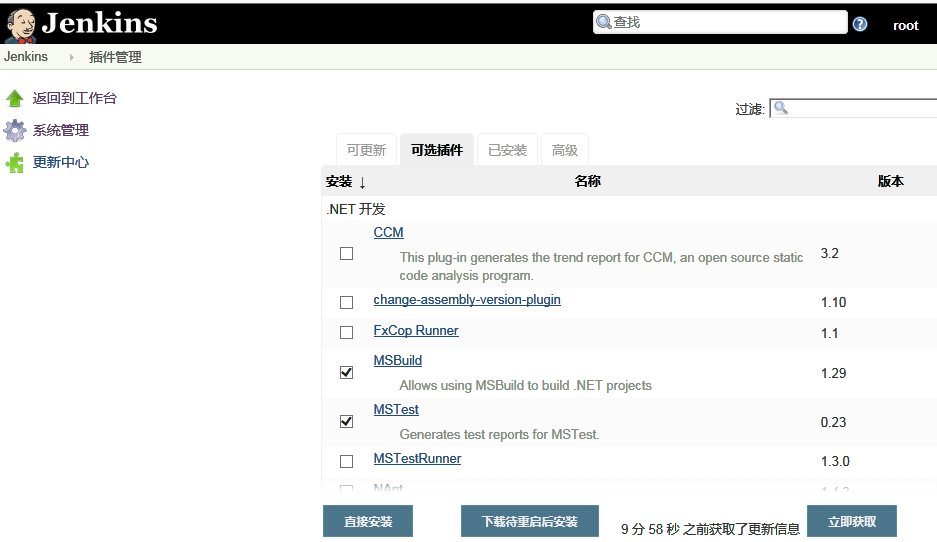
然后点击直接安装。
4. 配置MSBuild的路径,通过点击 Jenkins -> 系统管理 -> 全局工具配置,找到MSBuild 配置节:
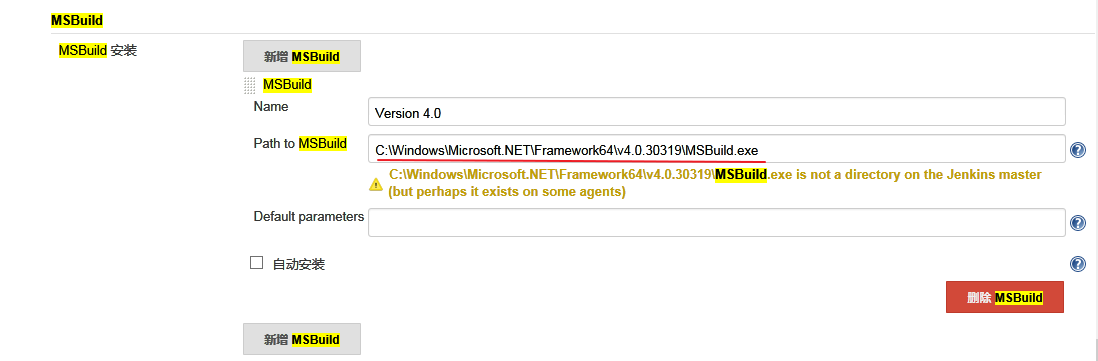
输入MSBuild在服务器上的安装路径,如: C:\Windows\Microsoft.NET\Framework64\v4.0.30319\MSBuild.exe
完成点击Save。
如果编译的机器上没有安装Visual Studio, 在编译的过程中可能会引发MSB4019错误:
error MSB4019: The imported project "C:\Program Files (x86)\MSBuild\Microsoft\VisualStudio\v11.0\WebApplications\Microsoft.WebApplication.targets" was not found. Confirm that the path in the <Import> declaration is correct, and that the file exists on disk.
对于这种情况,可以将开发机上的C:\Program Files (x86)\MSBuild文件夹之间拷贝到编译机上。
5.新建一个任务
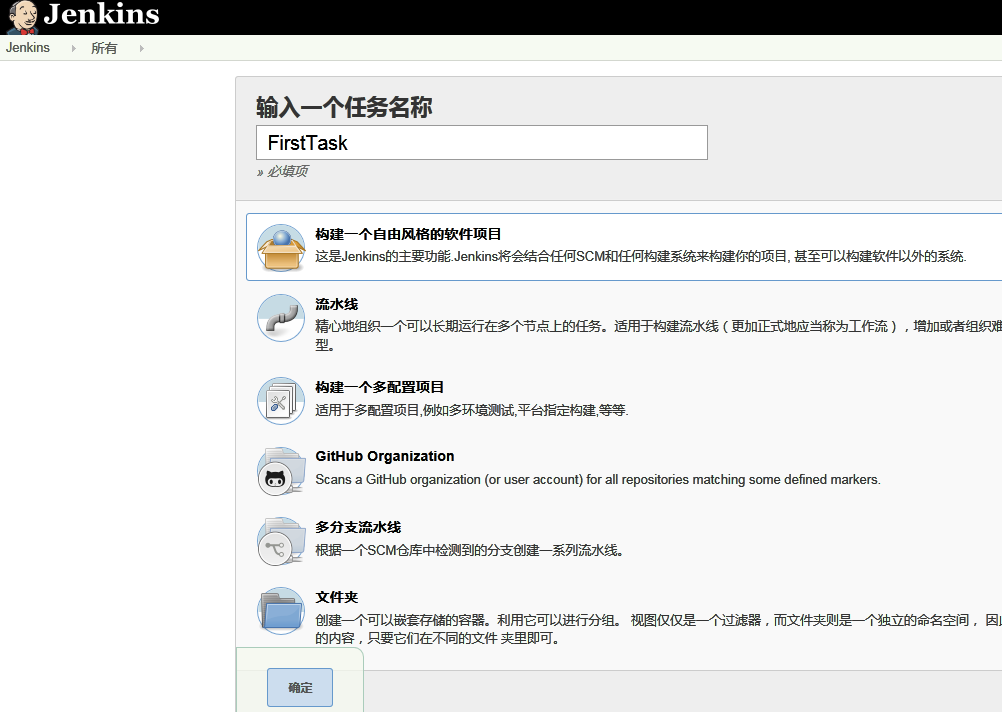
6.在源码管理 节配置Git源码库存放的路径:
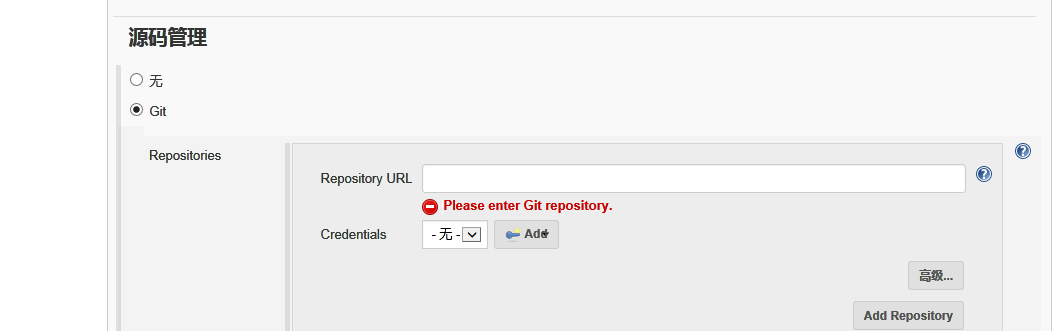
7. 在 构建 节配置MSBuild相关的内容:
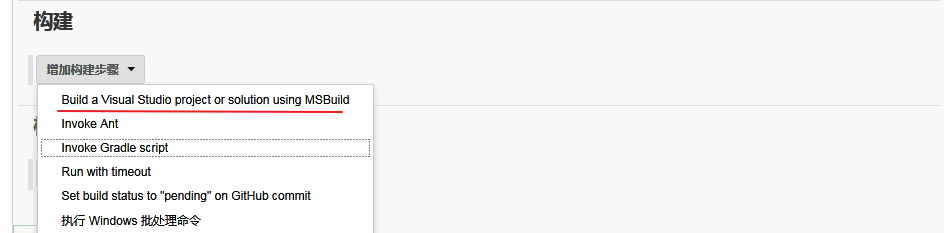
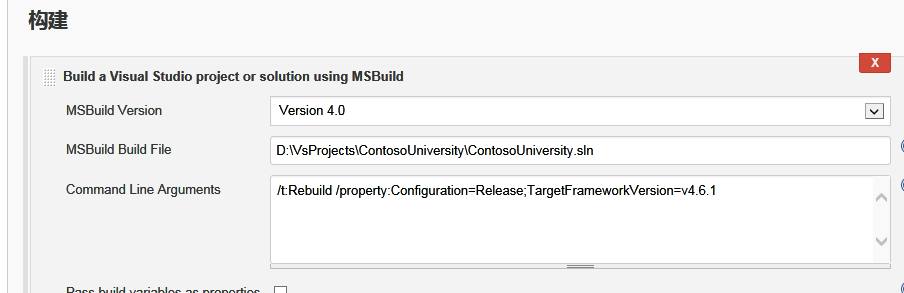
MSBuilder Version 为之前配置的 "Version 4.0"
MSBuild Build File 是项目文件或者工程文件的名称
MSBuild的命令行参数:
/t:Rebuild 表示每次都重建,不使用增量编译
/property:Configuration=Release 表示编译Release版本,
/property:TargetFrameworkVersion=v4.6.1 表示编译的目标是.NET 4.6.1
保存后,点击左侧 立即构建 开始测试一次编译。
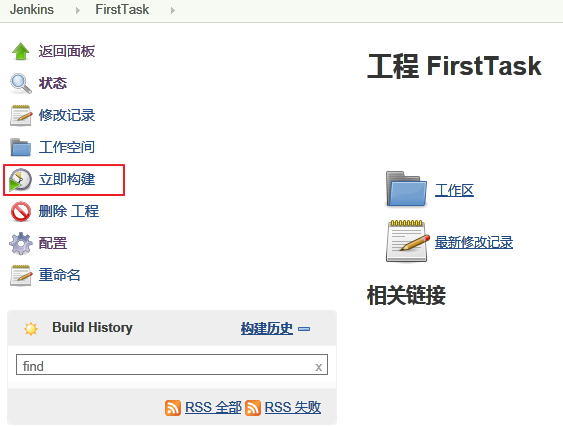
如果编译过程中出现错误,需查看Console Output.


 浙公网安备 33010602011771号
浙公网安备 33010602011771号